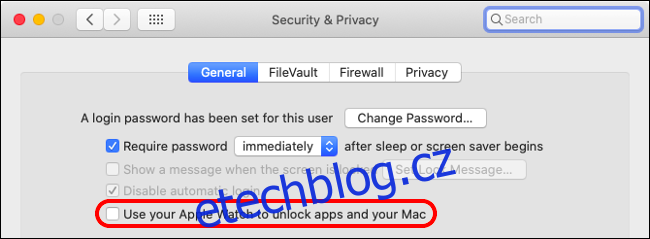Vaše Apple Watch vám mohou pomoci najít váš iPhone, odemknout váš Mac, upozornit vás, pokud je váš sluch v ohrožení, nebo dokonce zjistit, kdy jste upadli a poslat pro pomoc. Zde jsou funkce, které byste měli znát.
Mnoho z těchto funkcí je nových ve watchOS 6, který byl vydán spolu s iOS 13 a macOS Catalina. Apple Watch jsou stále výkonnější.
Table of Contents
Odemkněte svůj Mac
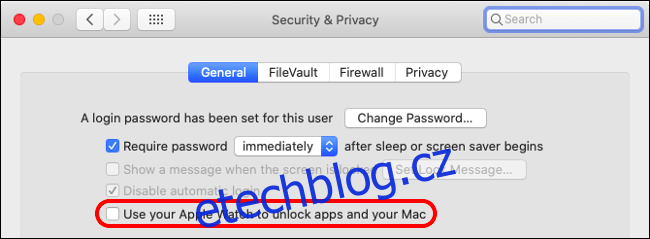
V macOS Sierra přidal Apple funkci, která vám umožní odemknout Mac pomocí Apple Watch. Chcete-li použít tuto funkci, vaše Apple Watch musí mít watchOS 3, být spárované s iPhonem 5 nebo novějším a váš Mac bude muset být vyroben někdy po polovině roku 2013.
Chcete-li zapnout automatické odemykání, přejděte na Macu do Předvolby systému > Obecné. Ujistěte se, že je povolena možnost „Povolit předání mezi tímto Macem a vašimi zařízeními iCloud“. Dále přejděte na Předvolby systému > Zabezpečení a soukromí a na kartě Obecné povolte „Povolit Apple Watch odemknout váš Mac“.
Váš Mac by se nyní měl automaticky odemknout, když se dostanete na několik stop od přihlašovací obrazovky. Aby to fungovalo, musíte být přihlášeni ke stejnému Apple ID na Apple Watch, spárovaném iPhonu a Macu.
Schválit pomocí Apple Watch v macOS Catalina
Novinkou v macOS Catalina je možnost „schválit pomocí Apple Watch“ pro jakékoli autorizační požadavky na úrovni správce. Toto jsou výzvy, které se často objevují při pokusu o odstranění nebo instalaci softwaru, zobrazení uložených hesel v Safari nebo při přístupu k zamčeným panelům nastavení.
Pokud jste již nastavili automatické odemykání (výše), pak už nezbývá nic dělat; schválit s Apple Watch bude fungovat. Při práci na Macu se vám na zápěstí zobrazí výzvy ke schválení změn.
Pokud jste ještě nepovolili automatické odemykání, postupujte podle pokynů v předchozí části.
Monitorujte úrovně okolního hluku
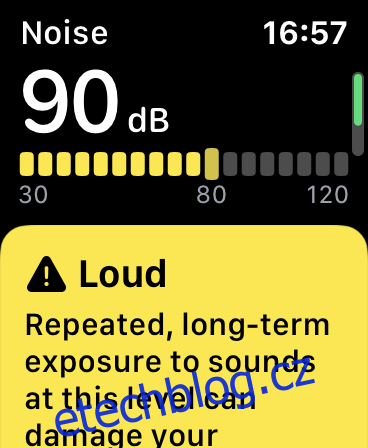
Aktualizace Apple WatchOS 6 přidává monitorování úrovně okolního zvuku, pokud máte Apple Watch Series 4 nebo novější model. Tato funkce sleduje úrovně zvuku kolem vás a odešle upozornění, pokud úrovně zvuku překročí určitou prahovou hodnotu po dobu tří minut nebo déle.
Tato funkce se měla ohlásit při upgradu na watchOS 6. Pokud jste ji zmeškali, můžete ji povolit na svém iPhonu. Chcete-li tak učinit, otevřete aplikaci Watch, klepněte na „Hluk“ a poté nastavte prahovou hodnotu, kterou preferujete.
Můžete také povolit komplikaci na ciferníku, která vám poskytne zobrazení aktuální úrovně okolního hluku v reálném čase. Používáme jej od uvedení watchOS 6 na trh a nezaznamenali jsme žádný negativní vliv na baterii Apple Watch.
Po povolení monitorování okolního hluku se v aplikaci Zdraví zobrazí nová položka. Sleduje úrovně zvuku, se kterými se setkáte, a upozorní vás, pokud jste delší dobu vystaveni hlasitým zvukům.
Zjistěte, kdy jste měli špatný pád
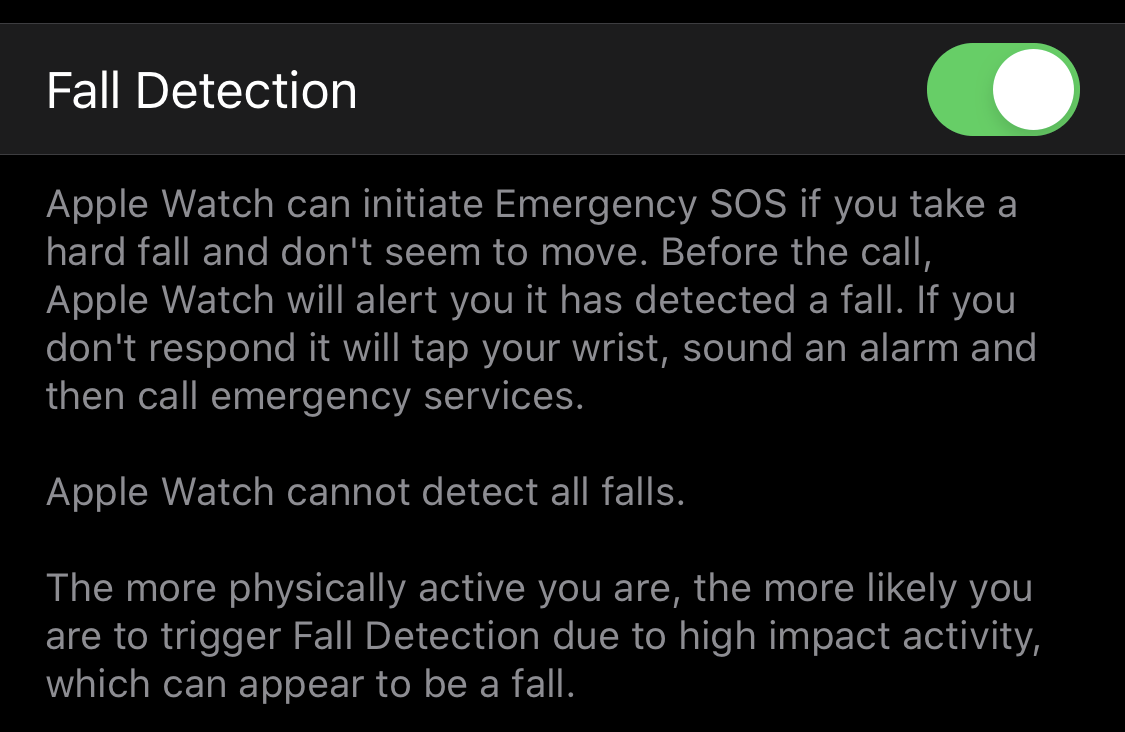
Apple Watch Series 4 nebo novější dokážou také zjistit, kdy jste „spadli a nemůžete vstát“. Pokud hodinky zaznamenají pád následovaný obdobím nečinnosti, automaticky zavolají záchrannou službu a vámi vybrané nouzové kontakty.
Ve výchozím nastavení je tato funkce zakázána, pokud vám není 65 let nebo více (a i tehdy ji můžete zakázat). Můžete to povolit ručně, ale mějte na paměti, že vaše hodinky mohou zavolat tísňovou linku, pokud událost není skutečnou tísní.
Zapnutí detekce pádu na Apple Watch:
Spusťte na svém iPhonu aplikaci Watch.
Klepněte na Nouzové SOS.
Zapněte „Detekce pádu“.
Existují příběhy o této funkci potenciálně zachránit životy, ale musíte také zvážit právní důsledky zařízení, které automaticky zavolá policii (a upustí od požadavku na povolení ke vstupu na váš pozemek).
Čím více jste fyzicky aktivní, tím je pravděpodobnější, že umožníte falešně pozitivní výsledek. Naštěstí se vás hodinky pokusí upozornit, než zavolají záchrannou službu.
Najděte svůj chybějící iPhone
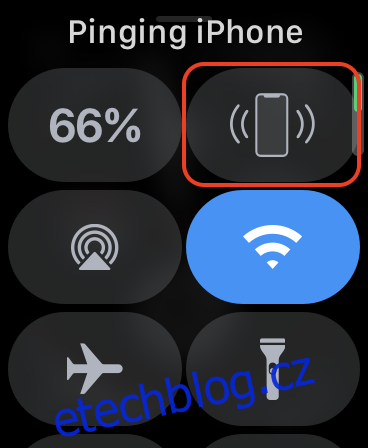
Jednou z nejužitečnějších funkcí Apple Watch je schopnost „pingnout“ váš iPhone. To je ideální pro chvíle, kdy ztratíte svůj iPhone v polštářích pohovky.
Chcete-li získat přístup k této funkci, přejeďte prstem po ciferníku nahoru a zobrazte Ovládací centrum a poté klepněte na ikonu zvonku.
Váš iPhone vydává vysoký a slyšitelný zvuk. Můžete klepat na ikonu zvonku, dokud nenajdete svůj iPhone. Pokud máte tendenci nechávat svůj iPhone na podivných místech, může tato funkce stačit k ospravedlnění nákupu Apple Watch.
Ztlumte upozornění na příchozí hovory pomocí gesta
Přijímat upozornění na hovory na Apple Watch je praktické, ale ne vždy chcete hovor přijmout. Pokud potřebujete rychle ztišit upozornění na příchozí hovor, stačí položit dlaň na hodinky. Přestane vibrovat a vyzvánět, ale hovor nebude odmítnut.
Chcete-li hovor přijmout, probuďte hodinky nebo zvedněte iPhone před zazvoněním; jinak přejde do hlasové pošty.
Přepojit příchozí hovory
Hovory můžete také přesměrovat na váš iPhone. Stačí klepnout na tři tečky „…“ na obrazovce příchozího hovoru a poté klepnutím na „Odpovědět na iPhone“ zahájíte přenos.
Hovor jde do vašeho iPhone, kde je automaticky přijat a přidržen. Předem nahraná zpráva sdělí volajícímu, co se děje. Poté můžete zvednout svůj iPhone a pokračovat v hovoru.
Sdělte čas pomocí hmatové zpětné vazby
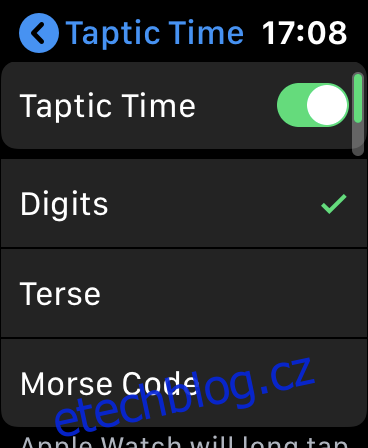
Funkce Taptic Time využívá schopnosti hmatové odezvy vašich Apple Watch k vyťukání času na vašem zápěstí, takže se na něj nemusíte dívat. Tato funkce je užitečná zejména pro osoby se zrakovým postižením nebo dalekozraké.
Chcete-li aktivovat Taptic Time, postupujte takto:
Spusťte aplikaci Nastavení.
Přejděte dolů a klepněte na „Hodiny“.
Zapněte Taptic Time a poté vyberte profil.
Můžete si vybrat ze tří profilů: „Číslice“, „Stručné“ a „Morseova abeceda“. „Číslice“ vám nabízí dlouhé klepnutí každých 10 hodin, krátké klepnutí pro každou jednotlivou hodinu, další dlouhé klepnutí každých 10 minut a samostatné krátké klepnutí pro každou minutu.
S profilem „Terse“ obdržíte dlouhé poklepání každých pět hodin, krátké poklepání po zbývající hodiny a dlouhé poklepání každou čtvrthodinu.
Profil „Morseova abeceda“ klepne na každou číslici času v příslušném vzoru Morseovy abecedy.
Poté, co tuto funkci povolíte a vyberete profil, umístěte a podržte dva prsty na ciferníku Apple Watch a zkontrolujte čas.
Získejte hodinové haptické zvonkohry
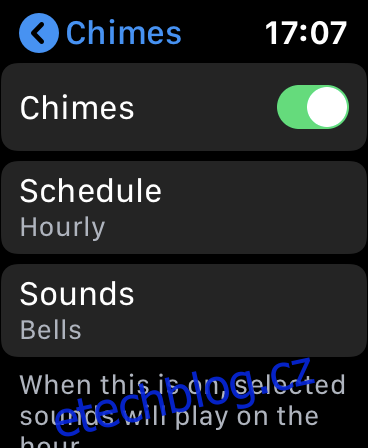
Pokud chcete cítit, jak vám písek času uniká na zápěstí, můžete povolit „Zvonkohra“. Když hodinky nejsou v tichém režimu, tato funkce každou hodinu, půlhodinu nebo čtvrthodinu vydává zvuk a bzučí na vašem zápěstí.
Chcete-li povolit „Zvonkohry“, postupujte takto:
Spusťte aplikaci Nastavení.
Přejděte dolů a klepněte na „Přístupnost“.
Přejděte dolů a přepněte na „Zvonkohra“.
Klepněte na „Zvuky“ a poté vyberte „Zvonky“ nebo „Ptáci“.
Klepněte na „Plán“ a poté na „Hodově“, „Půlhodinově“ nebo „Čtvrthodinově“.